[CustomView] 3. 컨테이너뷰 & 코드로 만들어보기
ContainerView
컨테이너뷰는 뷰컨트롤러를 화면에 넣은 것이다.
이번에는 코드기반으로 구현을 해보자.
공식문서
코드로 구현하기
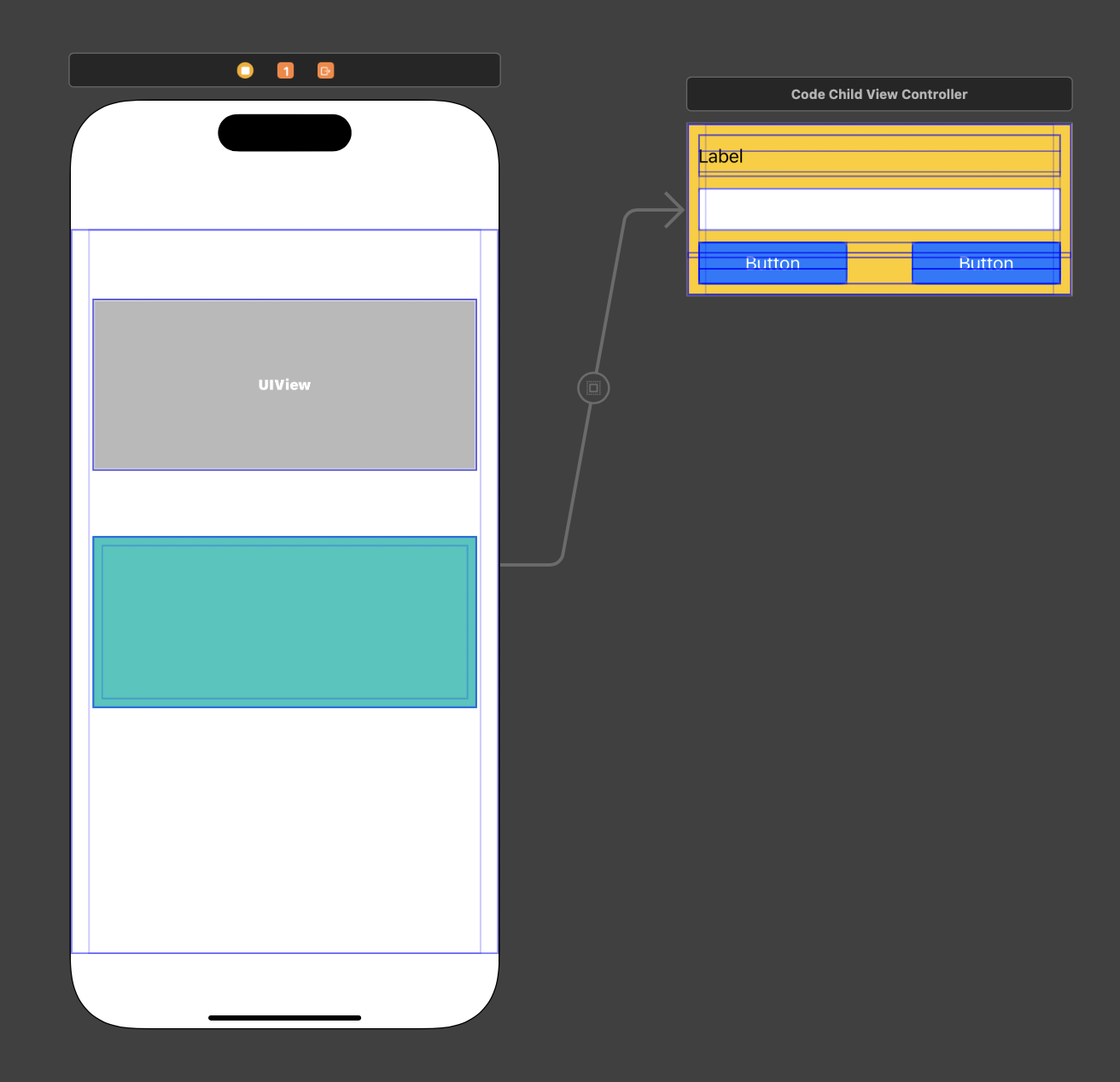
이전 포스팅에서 사용한 스토리보드에 추가적으로 민트색 UIView를 추가하였다.
민트색을 지정하고, 상단 회색 UIView로 드래그하여 leading, trailing, height,vertical spacing을 설정하였다.
import UIKit
final class CodeParentViewController: UIViewController {
@IBOutlet weak var mintChildContainerView: UIView!
override func viewDidLoad() {
super.viewDidLoad()
view.backgroundColor = .white
print(#fileID, #function, #line, "- ")
configureChildContaianerView()
}
override func prepare(for segue: UIStoryboardSegue, sender: Any?) {
}
private func configureChildContaianerView() {
let storyboard = UIStoryboard(name: "CodeContainer", bundle: .main)
// MARK: - ChildVC라는 이름을 가진 녀석의 타입이 ChildVC라면 가져와러
if let childVC = storyboard.instantiateViewController(identifier: "CodeChildViewController")
as? CodeChildViewController {
// MARK: - 이벤트 추가 가능(스토리보드 방식과 동일)
childVC.placeHolder = "테스트"
childVC.titleText = "코드로 만들었습니다."
childVC.onBtnAClicked = {
print(#fileID, #function, #line, "- 버튼 A 클릭")
}
childVC.onBtnBClicked = { input in
print(#fileID, #function, #line, "- 버튼 B 클릭: \(input)")
}
childVC.onUserInputChanged = { input in
print(#fileID, #function, #line, "- 입력됨: \(input)")
}
addChild(childVC) // 뷰컨 자식으로 넣기
view.addSubview(childVC.view) // 내가 가진 뷰에 뷰를 추가(뷰끼리 넣어주기)
// MARK: - AutoLayout
childVC.view.translatesAutoresizingMaskIntoConstraints = false
let childVCConstraints = [
childVC.view.topAnchor.constraint(equalTo: self.mintChildContainerView.topAnchor),
childVC.view.bottomAnchor.constraint(equalTo: self.mintChildContainerView.bottomAnchor),
childVC.view.leadingAnchor.constraint(equalTo: self.mintChildContainerView.leadingAnchor),
childVC.view.trailingAnchor.constraint(equalTo: self.mintChildContainerView.trailingAnchor),
]
NSLayoutConstraint.activate(childVCConstraints )
// 자식뷰가 들어왔다고 알려주기
childVC.didMove(toParent: self)
}
}
/*
private func configureChildContaianerViewWidhCreatorBlock() {
let storyboard = UIStoryboard(name: "CodeContainer", bundle: .main)
// MARK: - ChildVC라는 이름을 가진 녀석의 타입이 ChildVC라면 가져와러
if let childVC = storyboard.instantiateViewController(identifier: "CodeChildViewController", creator: { coder in
return CodeChildViewController(coder: coder,
titleText: "테스트",
placeholder: "테스트2",
onBtnAClicked: self.handleAtnAClicked,
onBtnBClicked: self.handleBtnAClicked,
onUserInputChanged: self.handleInputFromChildVC
)
}) as? CodeChildViewController {
// MARK: - 이벤트 추가 가능(스토리보드 방식과 동일)
childVC.placeHolder = "테스트"
childVC.titleText = "코드로 만들었습니다."
childVC.onBtnAClicked = {
print(#fileID, #function, #line, "- 버튼 A 클릭")
}
childVC.onBtnBClicked = { input in
print(#fileID, #function, #line, "- 버튼 B 클릭: \(input)")
}
childVC.onUserInputChanged = { input in
print(#fileID, #function, #line, "- 입력됨: \(input)")
}
addChild(childVC) // 뷰컨 자식으로 넣기
view.addSubview(childVC.view) // 내가 가진 뷰에 뷰를 추가(뷰끼리 넣어주기)
// MARK: - AutoLayout
childVC.view.translatesAutoresizingMaskIntoConstraints = false
let childVCConstraints = [
childVC.view.topAnchor.constraint(equalTo: self.mintChildContainerView.topAnchor),
childVC.view.bottomAnchor.constraint(equalTo: self.mintChildContainerView.bottomAnchor),
childVC.view.leadingAnchor.constraint(equalTo: self.mintChildContainerView.leadingAnchor),
childVC.view.trailingAnchor.constraint(equalTo: self.mintChildContainerView.trailingAnchor),
]
NSLayoutConstraint.activate(childVCConstraints )
// 자식뷰가 들어왔다고 알려주기
childVC.didMove(toParent: self)
}
}
*/
private func handleAtnAClicked() {
}
private func handleBtnAClicked(_ input: String) {
}
private func handleInputFromChildVC(_ input: String) {
}
}
import UIKit
final class CodeChildViewController: UIViewController {
@IBOutlet weak var titleLabel: UILabel!
@IBOutlet weak var inputTextField: UITextField!
var onBtnAClicked: (() -> Void)? = nil // A버튼 클릭 이벤트
var onBtnBClicked: ((String) -> Void)? = nil // B버튼 클릭 이벤트
var onUserInputChanged: ((String) -> Void)? = nil // 글자 입력시 이벤트
// @IBInspectable: Interface Builder에서 속성을 넣어주는 역할
// 프로퍼티 옵저버
@IBInspectable
var titleText: String = "" {
didSet {
DispatchQueue.main.async {
self.titleLabel.text = self.titleText
}
}
}
@IBInspectable
var placeHolder: String = "" {
didSet {
DispatchQueue.main.async {
self.inputTextField.placeholder = self.placeHolder.isEmpty ? "글자를 입력해주세요" : self.placeHolder
}
}
}
var bgColor: UIColor = .systemYellow {
didSet {
DispatchQueue.main.async {
self.view.backgroundColor = self.bgColor
}
}
}
// MARK: - creator를 이용한 생성자 주입방식
// init?(coder: NSCoder,
// titleText: String,
// placeholder: String,
// onBtnAClicked: (() -> Void)? = nil,
// onBtnBClicked: ((String) -> Void)? = nil,
// onUserInputChanged: ((String) -> Void)? = nil
// ) {
// self.titleText = titleText
// self.placeHolder = placeholder
// self.onBtnAClicked = onBtnAClicked
// self.onBtnBClicked = onBtnBClicked
// self.onUserInputChanged = onUserInputChanged
// super.init(coder: coder)
// }
//
// required init?(coder: NSCoder) {
// fatalError("init(coder:) has not been implemented")
// }
override func viewDidLoad() {
super.viewDidLoad()
view.backgroundColor = .white
print(#fileID, #function, #line, "- ")
inputTextField.addTarget(self, action: #selector(onUserInputChanged(_:)), for: .editingChanged)
}
// MARK: - 버튼 이벤트
/// 스토리보드에서 태그 설정해두면 이 메서드 하나로 여러 버튼 연결해서 분기 가능
@IBAction func onBtcClicked(_ sender: UIButton) {
switch sender.tag {
case 1:
print("버튼 A 클릭")
onBtnAClicked?()
case 2:
print("버튼 B 클릭")
guard let input = inputTextField.text else { return }
onBtnBClicked?(input)
default: break
}
}
// MARK: - 텍스트필드 입력시 이벤트
@objc private func onUserInputChanged(_ sender: UITextField) {
print(#fileID, #function, #line, "- sender.text: \(sender.text!)")
self.onUserInputChanged?(sender.text ?? "")
}
}
Leave a comment